* Tento príspevok je súčasťou iPhone LifeNewsletter Tip dňa. Prihlásiť Se. *
Control Center je skvelé, pretože vám umožňuje rýchlo vykonávať všetky druhy užitočných vecí, ako je zapnutie Wi-Fi, režimu v lietadle a režimu Nerušiť alebo vypnúť, uzamknúť orientáciu obrazovky, ovládať prehrávanie, upravovať úrovne hlasitosti, otvoriť kalkulačku telefónu a používať iPhone ako baterka. Niektorí ľudia sa však obávajú o súkromie, keď je ovládacie centrum prístupné z uzamknutej obrazovky (hoci, buďte si istí, nič súkromné je možné otvoriť bez odomknutia telefónu) a ostatných unavuje náhodné otvorenie ovládacieho centra v aplikácii počas hrania a hra. To je dôvod, prečo Apple umožnil vypnúť prístup k Control Center z uzamknutej obrazovky a v rámci aplikácií. Tu je postup, ako zakázať prístup do ovládacieho centra z uzamknutej obrazovky.
Súvisiace: Kde je Hudba v Ovládacom centre so systémom iOS 10 na iPhone?
Ako zakázať prístup do ovládacieho centra z uzamknutej obrazovky a aplikácií
Ak chcete zabrániť prístupu do Control Center z uzamknutej obrazovky:
- Otvorte aplikáciu Nastavenia.
- Klepnite na Face ID & Passcode alebo Touch ID & Passcode.
- Zadajte prístupový kód zariadenia
- Posuňte zobrazenie nadol na položku Povoliť prístup pri uzamknutí a vypnite ovládacie centrum.
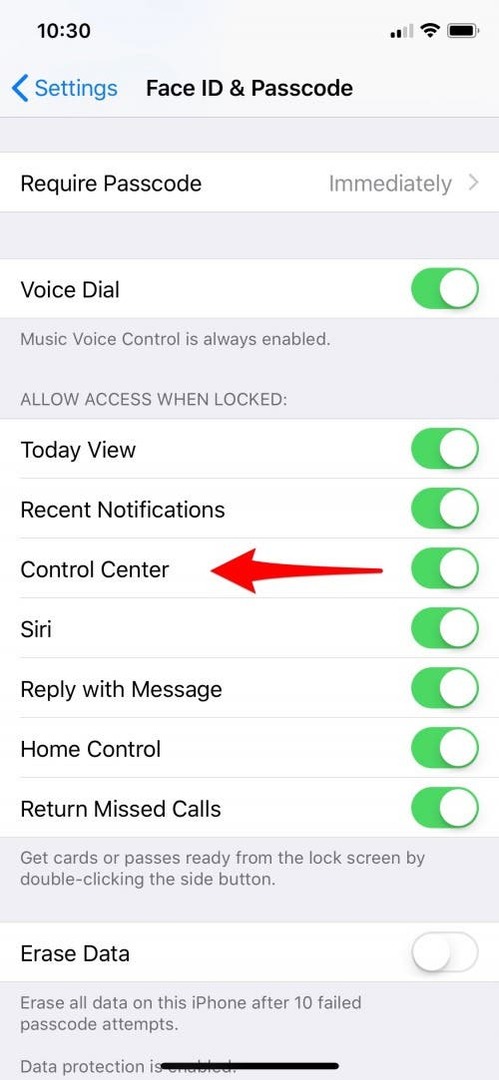
Ak chcete zabrániť prístupu do ovládacieho centra počas používania aplikácií:
- Otvorte aplikáciu Nastavenia.
- Klepnite na Ovládacie centrum.
- Ak chcete zakázať prístup k ovládaciemu centru z uzamknutej obrazovky, vypnite možnosť Prístup na uzamknutej obrazovke.
- Ak chcete zakázať prístup do ovládacieho centra z aplikácií, vypnite možnosť Prístup v rámci aplikácií.
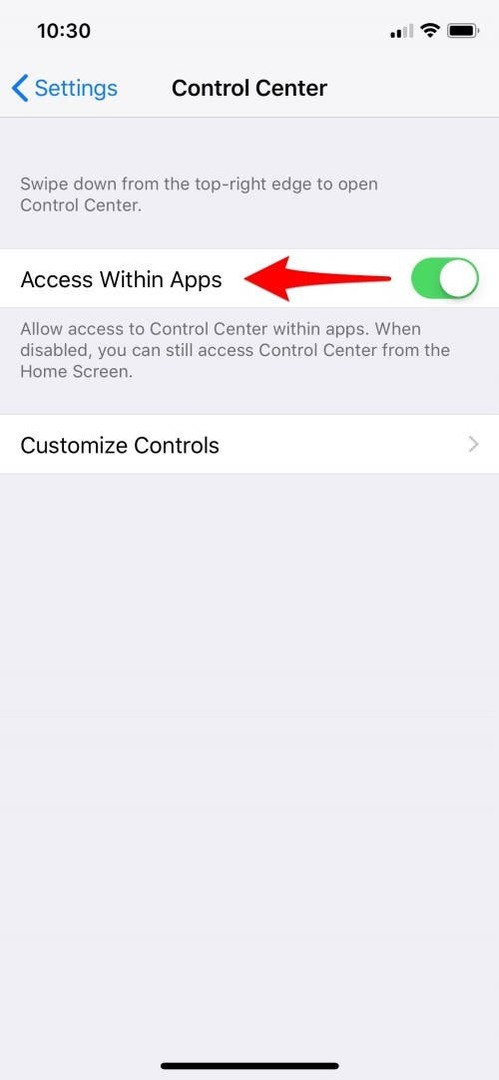
Či povolíte alebo nepovolíte prístup do Control Center z uzamknutej obrazovky, závisí od toho, čo je pre vás dôležitejšie, obmedzenie prístupu k vášmu iPhone alebo možnosť rýchleho prístupu k funkciám ovládacieho centra bez toho, aby ste ho museli odomknúť iPhone.